Les images redimensionner / recadrer (niv. 3)
Quelques tutoriels
http://www.linternaute.com/photo_numerique/cadrage/
http://www.linternaute.com/photo_numerique/retouche-photo/recadrage-photos/
http://www.astuces-photo.com/10-regles-composition-photo/
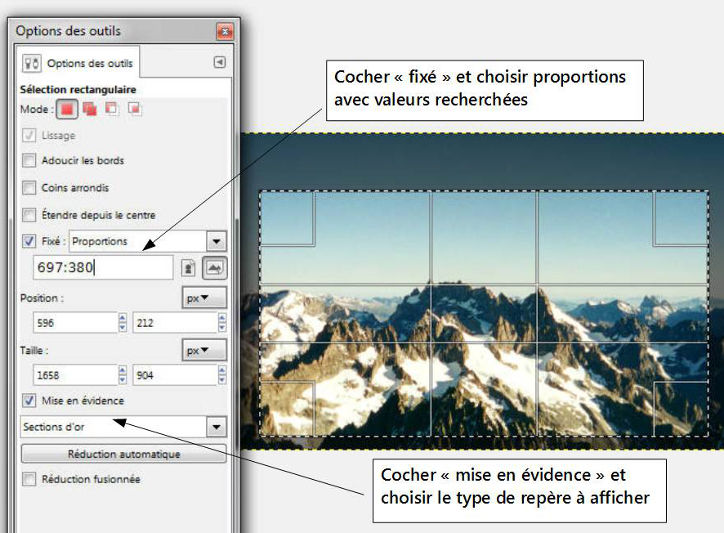
Maintenant, mon image est harmonieusement cadrée, les intersections sont sur les points forts de mon sujet, tout en respectant les dimensions voulues par Madmagz.
Il est aussi possible de recadrer/dimensionner avec l'outil "Sélection" (rectangle de la boîte à outils).
Mise en évidence est aussi disponible dans les options avancées de l'outil "Rogner".
- Ouvrir l'image avec Gimp
- Utiliser l'outil « sélection » (carré pointillé) en double-cliquant pour faire apparaître les options
- cocher « fixé » et sélectionner proportions dans le petit menu à côté.
- Indiquer les valeurs attendues par madmagz séparées par « : » cela permettra de prendre ce que l'on veut dans la photo tout en ayant le rapport largeur/hauteur recherché,
- Descendre le menu option des outils ou agrandir la fenêtre pour à accéder aux paramètres supplémentaires
- Cocher Mise en évidence et choisir le type de repère à afficher,
- Sélectionner la zone voulue dans l'image source avec la souris : cliquer gauche et maintenir enfoncé pour faire votre sélection. Les carrés aux angles sont des poignées, ils permettent d'affiner la sélection.
- Couper la photo avec menu image → rogner selon dimension (petit cutter à côté du texte).
Pour finaliser, la photo va être mise à l'échelle : (valeurs avec cadenas)
- menu image → échelle et taille de l'image
- remplir largeur avec 697, la 2ème valeur sera calculée automatiquement
- mettre une des valeurs de résolution à 150dpi, la 2ème valeur sera calculée automatiquement
- cliquer sur échelle
- sauver le résultat avec fichier → export as, qualité entre 70 et 100 pour la compression.